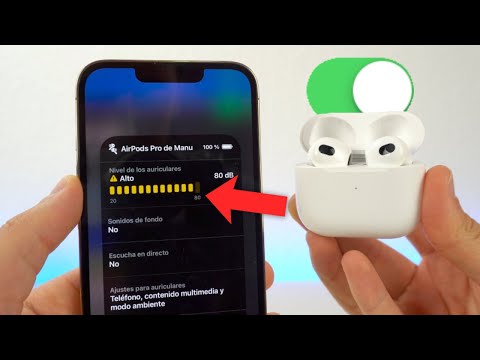Por lo general, usa lo que sea que estén conectados sus AirPods (como su iPhone o Apple TV) para cambiar el volumen; cambiar el volumen de esos dispositivos cambia el volumen de sus AirPods ya que no hay controles de volumen directos en los propios AirPods. Este wikiHow te mostrará cómo usar Siri y un Apple Watch para controlar el volumen de los AirPods.
Pasos
Método 1 de 2: usar Siri

Paso 1. Toque dos veces la configuración de AirPod para activar Siri
Si no recuerda qué AirPod configuró para usar Siri, puede verificar su teléfono en sus conexiones.
- Si no tiene esta función de doble toque con Siri habilitado o si está usando AirPods con un Android, no podrá usar este método. Puede encontrar la configuración de doble toque en el Configuración> Bluetooth> Tus AirPods> icono de información menú.
- Después de tocar dos veces el AirPod correcto, espere el timbre antes de hablar con Siri.

Paso 2. Dile a Siri que cambie el volumen
Puede decirle a Siri que suba o baje el volumen o diga un número del 0 al 100 para establecer el nivel de volumen específicamente.

Paso 3. Di "Oye, Siri" (solo AirPods 2 y AirPods Pro)
Si tiene los AirPods más nuevos, tiene la capacidad de manos libres para hablar con Siri sin tocar el AirPod para cambiar el nivel de volumen.
Puedes decir "Oye, Siri, sube el volumen"
Método 2 de 2: uso de Apple Watch

Paso 1. Toque el icono de AirPlay en la carátula de su Apple Watch
Verá estos círculos y el ícono de triángulo centrado en la parte superior de la pantalla.
- Si no tiene un Apple Watch, omita este método.
- Puede usar su Apple Watch en lugar de su teléfono para cambiar el volumen.
- La aplicación Now Playing se abrirá en tu Apple Watch.

Paso 2. Gire el dial de su reloj para cambiar el volumen
Cuando gira y gira el dial, cambia el volumen de su teléfono, que también cambia el volumen de sus AirPods.
Video: al utilizar este servicio, es posible que cierta información se comparta con YouTube

Consejos
- También puede usar los controles generales a los que están conectados sus AirPods, como un iPhone o Apple TV. Presione el botón para subir o bajar el volumen en el costado del teléfono. Sin embargo, si tiene sus AirPods conectados a un Apple TV, encontrará estos botones en el control remoto del Apple TV.
- Si su escucha se ve interrumpida constantemente por ruidos externos, active la cancelación de ruido. Puede hacer esto en el Centro de control o Configuración de su iPhone, así como en su Apple Watch y Mac.